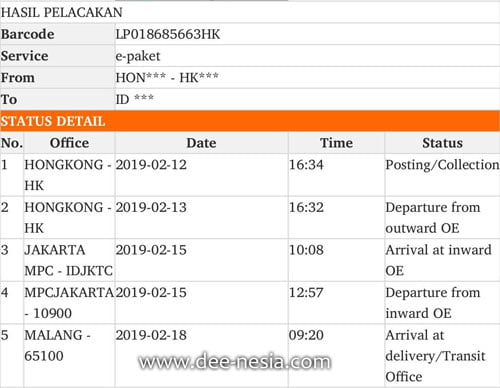Cara mengatasi Camtasia gagal menyimpan video karena Out of Memory ini hanya bisa dilakukan dengan satu cara saja. Biasanya, hanya Camtasia Studio versi 7 atau 7.1 yang mengalami masalah ketika menyimpan video. Pada versi 8 ke atas yang lebih baru, masalah Camtasia tidak mau menyimpan video ini sudah tidak muncul lagi.
Awalnya, dee-nesia cukup dibuat pusing. Karena ketika masih menjalankan Camtasia Studio 7.1 di Windows 7, masalah ini tidak pernah terjadi. Lancar dan baik-baik saja ketika selesai mengedit hasil screen capture dan kemudian menyimpannya sebagai video. Eh, ketika di Windows 10, si Camtasia tidak mau menyimpan hasil editan video gara-gara error out of memory ini. Tahu kan rasanya? Sudah mengedit sana-sini cukup lama, dan ternyata tidak bisa disimpan sebagai file video. Jengkel banget.
Sebenarnya, tidak terlalu masalah kalau video tadi sedianya akan diupload ke channel Youtube kamu. Karena Youtube secara default mau menerima atau mendukung format file video dari Camtasia Project. Tapi tetap saja, rasanya aneh. Haha… Dan tidak semua hasil editan screen record dari Camtasia sedianya akan diunggah ke Youtube kan? Ada banyak orang yang memerlukannya untuk membuat video tutorial secara offline.

Apa penyebab error Out of Memory pada Camtasia?
Ini adalah bug yang memang ada di Camtasia Studio sebelum versi 8. Di versi yang lebih baru, bug ini sudah diperbaiki, jadi kalau mau aman ya sebaiknya kamu install Camtasia versi yang lebih baru. Jangan yang jadul kayak yang dee-nesia pakai. hehe….
Cara mengatasi Camtasia gagal menyimpan video karena Out of Memory
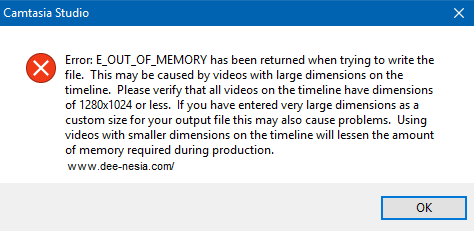
Karena ini memang bug atau masalah spesifik pada Camtasia Studio 7.1 , maka sebenarnya cara paling aman adalah dengan melakukan update ke versi yang lebih anyar. Masalahnya, kalau Camtasia kamu tidak asli, ya tidak bisa. Malah bisa dimatikan itu perangkat perang wajib Youtuber tutorial yang belum punya uang untuk beli software asli. Kan?
Nah, buat yang ingin mempertahankan Camtasia Studio 7.1, apapun itu alasannya, karena spesifikasi laptop yang tidak sanggup menjalankan versi baru-nya, atau karena yang dipakai bukan yang asli, maka setidaknya ini yang kamu bisa lakukan untuk mengatasi Camtasia Studio tidak mau menyimpan video editan. Seperti ini caranya:
- Kalau kamu sedang menjalankan Camtasia Studio, simpan dulu itu pekerjaan editing terakhir kamu. Aman kog. Project kamu tidak akan hilang setelah langkah berikut ini.
- Pastikan tidak ada proses dari aplikasi Camtasia yang berjalan. Supaya yakin, silahkan periksa di Task Manager.
- Download Patch Camtasia Studio lalu ekstrak di hard disk kamu. Terserah mau dimana nyimpennya. Pokoknya di tempat yang kamu bakal mudah menemukannya.
- Copy file hasil ekstrakan tadi lalu paste ke folder instalasi Camtasia Studio. Biasanya di “C:\Program Files (x86)\TechSmith\Camtasia Studio 7”,
- Ini akan meminta otorisasi kamu sebagai administrator. Jadi iyakan saja. Tidak apa-apa file asli-nya ditimpa dengan file baru ini.
- Jika perlu bersihkan registry dengan aplikasi CCleaner atau yang lain. Kadang kamu perlu restart Windows. Kadang juga tidak
Sekarang, seharusnya Camtasia Studio kamu sudah tidak mengalami masalah ketika menyimpan video ke format yang kamu inginkan. Jangan lupa untuk membaca juga Lightworks Video Editor Bagus Yang Mudah Digunakan dan juga Aplikasi Edit Video Avidemux Gratis dan Simple Tapi Tetap Sakti.